window8.1下FTP服务器安装配置图文教程
系统window8.1下FTP服务器安装教程:
1、安装IIS组件:点开始菜单—选择控制面板——程序——打开或关闭WINDOWS功能——展开Internet信息服务,勾选FTP服务器(包括FTP服务和FTP扩展性),点确定。
由于我的电脑已将安装了IIS服务所以找不到了,不知道你电脑有没有安装可以在 控制面板\所有控制面板项\管理工具中查看
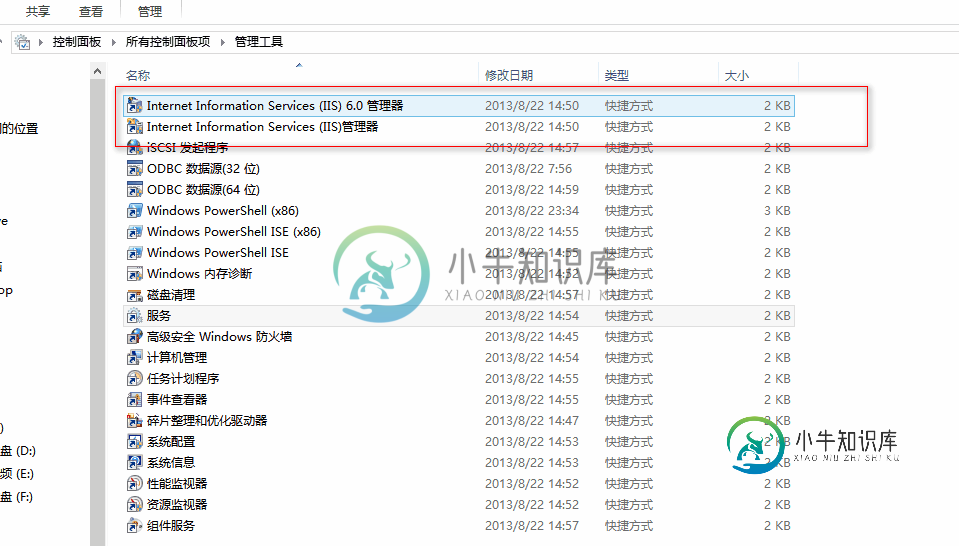
如果没有安装
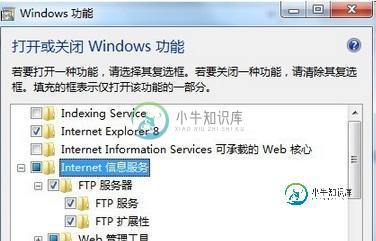
安装FTP服务
安装完成后去启动服务
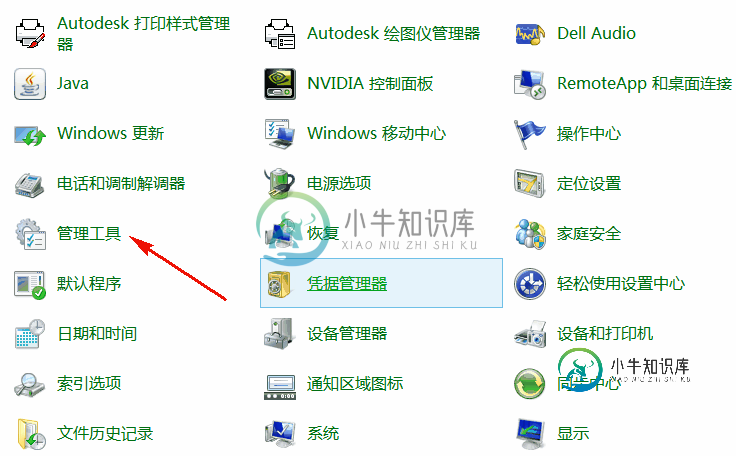
打开IIS管理服务
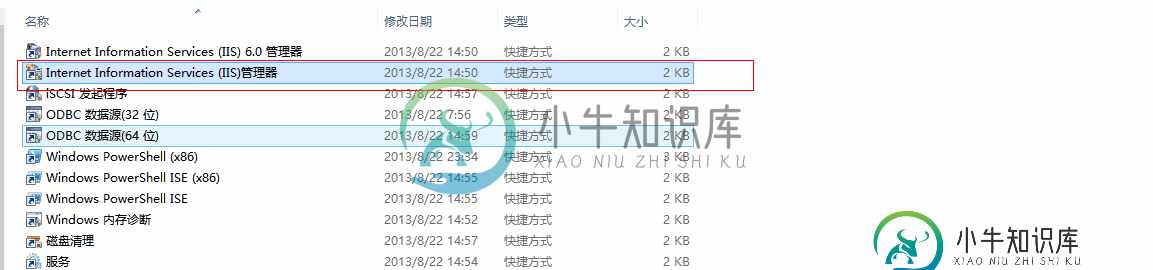
进入到IIS管理器
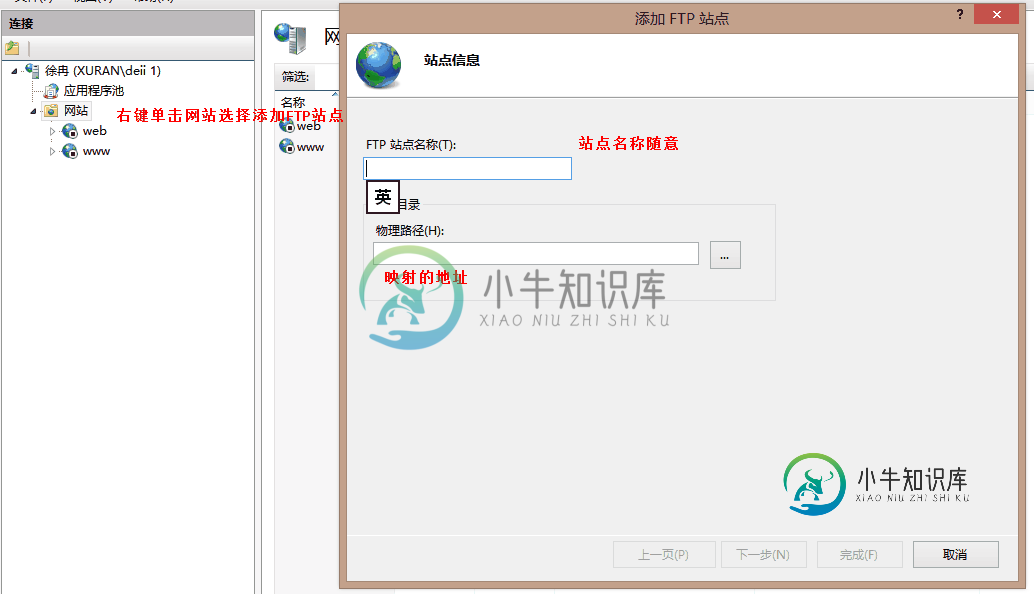
IP设置为本机的IP地址,端口用FTP默认的21,SSL勾选“无”,点击“下一步”,出现“绑定SSH设置”界面。
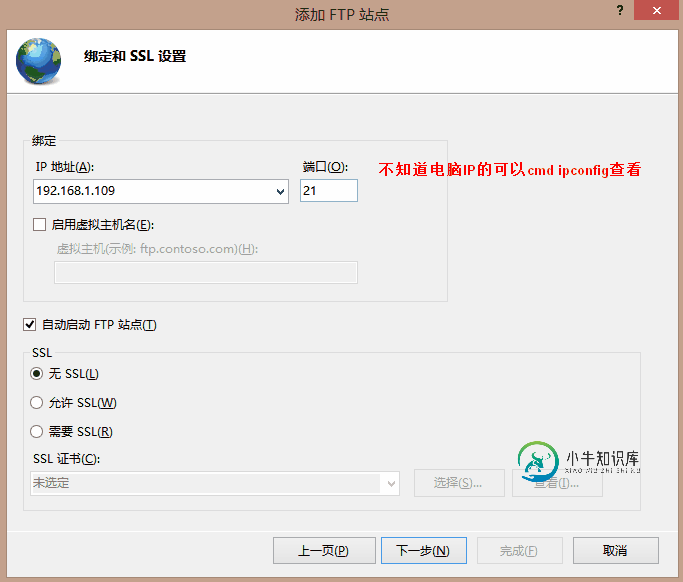
如果只是想设置简单的FTP,则“身份验证”和“授权”都勾选“匿名”,并且给匿名设置相应的权限,点击“完成”,完成FTP站点的设置。其实我也是这么设置的
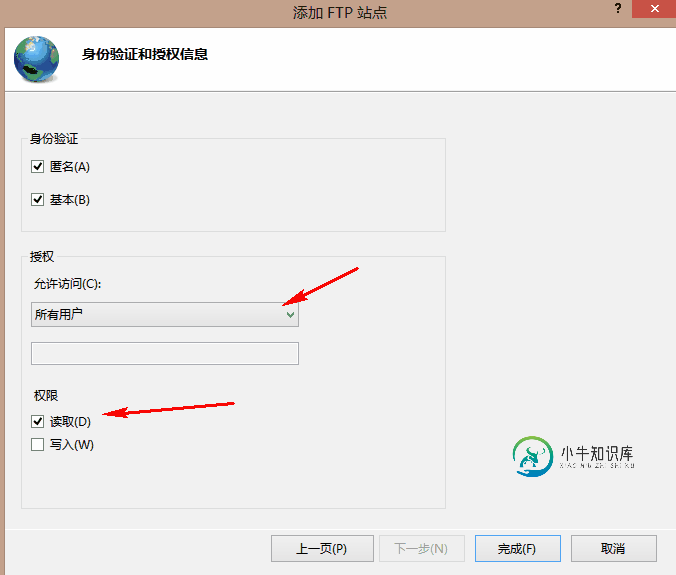
然后你的FTP服务就搭建成功,现在你电脑可能还不能启动FTP服务。
提示:除非 Microsoft FTP 服务(FTPSVC)正在运行,否则无法启动 FTP 站点。服务目前已停止。
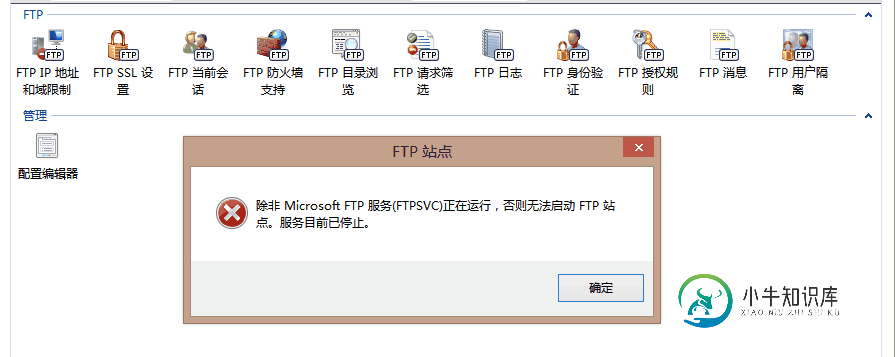
这是因为你的ftp服务还未开启
控制面板-管理工具-服务-找下microsoft FTP服务协议,右击,启动。回去IIS面板里面的启动你的FTP站点。
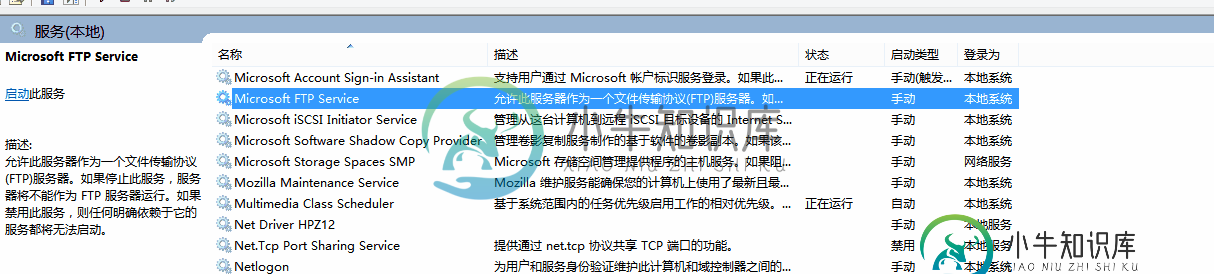
找到它,把它启动起来。启动后到管理界面把你的服务开启
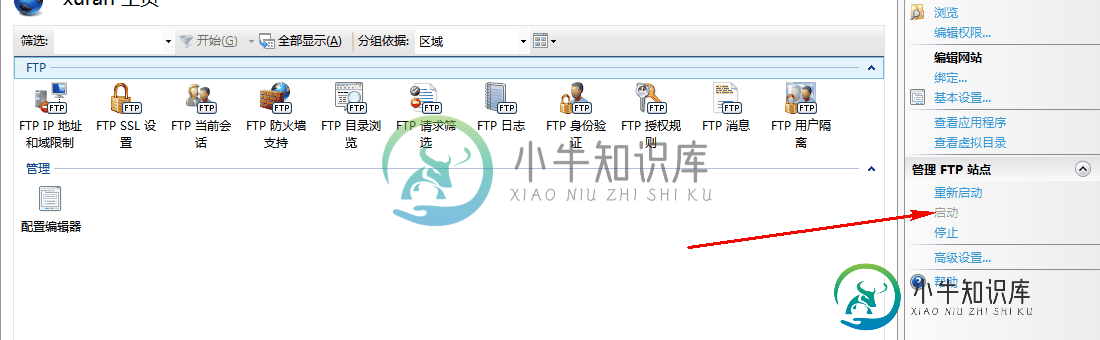
启动以后就可以在资源管理界面去查看你的FTP服务啦。
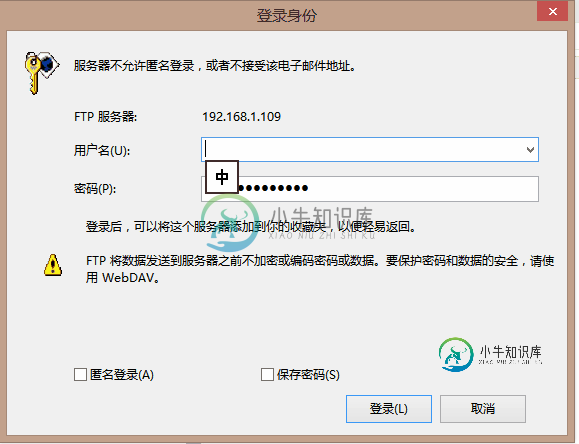

完成!
以上就是本文的全部内容,希望对大家的学习有所帮助,也希望大家多多支持小牛知识库。
-
本文向大家介绍Ubuntu 下安装和配置 FTP服务器,包括了Ubuntu 下安装和配置 FTP服务器的使用技巧和注意事项,需要的朋友参考一下 FTP(文件传输协议)是一个较老且最常用的标准网络协议,用于在两台计算机之间通过网络上传/下载文件。然而, FTP 最初的时候并不安全,因为它仅通过用户凭证(用户名和密码)传输数据,没有进行加密。 警告:如果你打算使用 FTP, 需要考虑通过 SSL/TL
-
本文向大家介绍windows2003下ftp服务器配置教程,包括了windows2003下ftp服务器配置教程的使用技巧和注意事项,需要的朋友参考一下 本文目标: 本机(win10)和虚拟机(windows server 2003)之间实现ftp文件传输往来,并通过wireshark来分析协议。 本文先介绍如何在windows server 2003配置ftp服务器。 第一步、创建windows2
-
本文向大家介绍win7下FTP服务器配置访问教程,包括了win7下FTP服务器配置访问教程的使用技巧和注意事项,需要的朋友参考一下 也可以参考百度的教程win7下FTP服务器安装 一、FTP服务器功能打开 1、打开【控制面板】→【程序】→【打开或关闭Windows功能】→出现以下界面: 2、一定要将树形目录【Internet信息腐乳】展开,然后将【FTP服务】目录展开(注意的是所有其他配置在这里都
-
本文向大家介绍Tomcat服务器安装配置教程(win7),包括了Tomcat服务器安装配置教程(win7)的使用技巧和注意事项,需要的朋友参考一下 学习了一个月的java基础,终于要迈向java web领域。学习java web开发就离不开服务器的支持,由于本人是菜鸟,只好求助度娘谷哥。在此,把本人成功配置的步骤分享出来。 工具/原料 jdk-7u45-windows-x64(我的系统是64位系统
-
本文向大家介绍Centos7下mysql 8.0.15 安装配置图文教程,包括了Centos7下mysql 8.0.15 安装配置图文教程的使用技巧和注意事项,需要的朋友参考一下 本文为大家分享了mysql 8.0.15 安装配置图文教程,供大家参考,具体内容如下 1.进官网,选择适合自己版本的linux下的MYSQL版本。 按照箭头上的数字,依次进行操作,进入下面这个图景。 等待下载好,这样第一
-
本文向大家介绍Win10下mysql 8.0.15 安装配置图文教程,包括了Win10下mysql 8.0.15 安装配置图文教程的使用技巧和注意事项,需要的朋友参考一下 本文记录了mysql 8.0.15 安装配置的方法,供大家参考,具体内容如下 1、下载 1.进入MySQL官网下载installer 2.如果安装时联网,则选择第一个下载,否则选择第二个下载。这里我选择了第二个 3.如果有Ora

